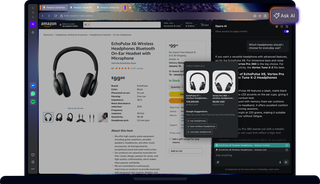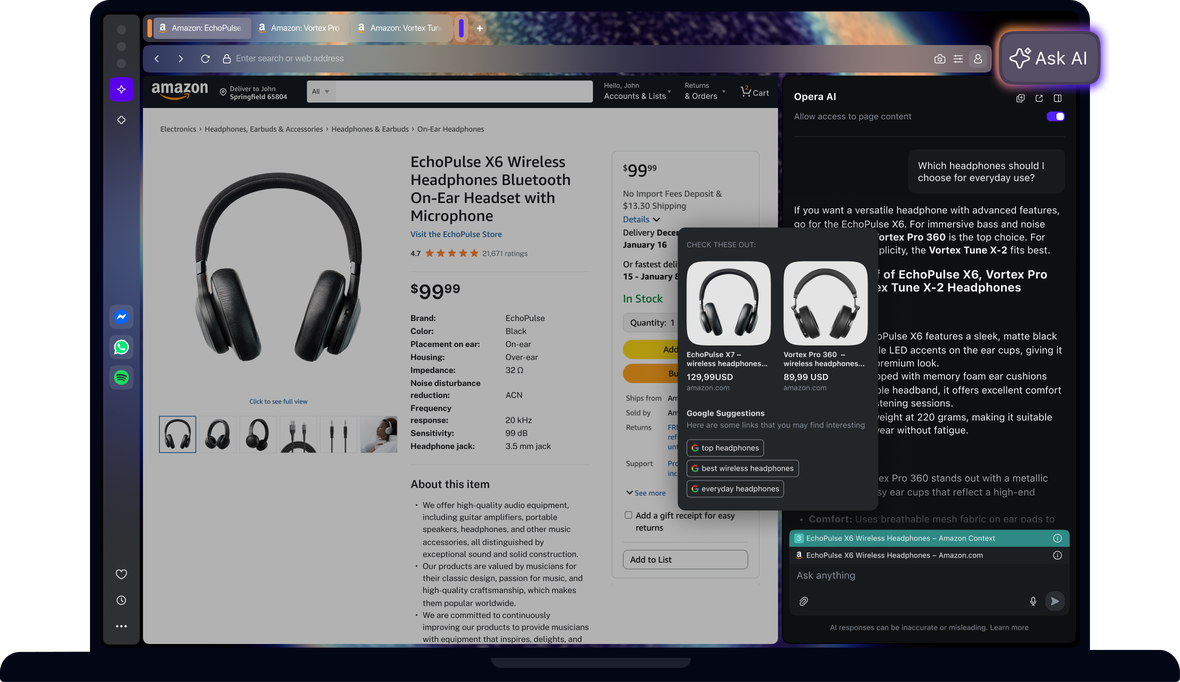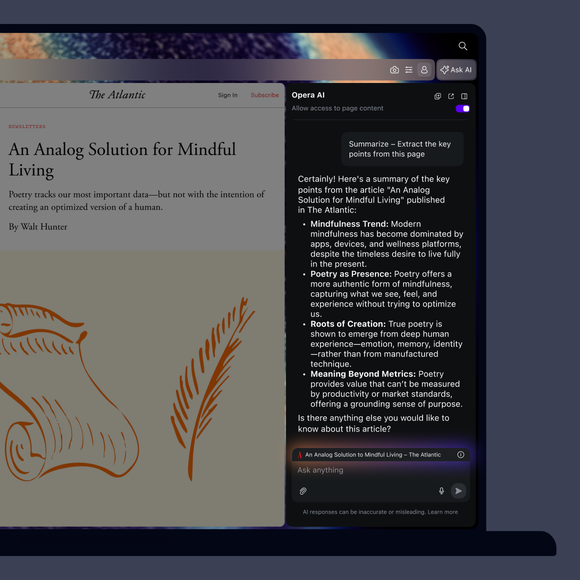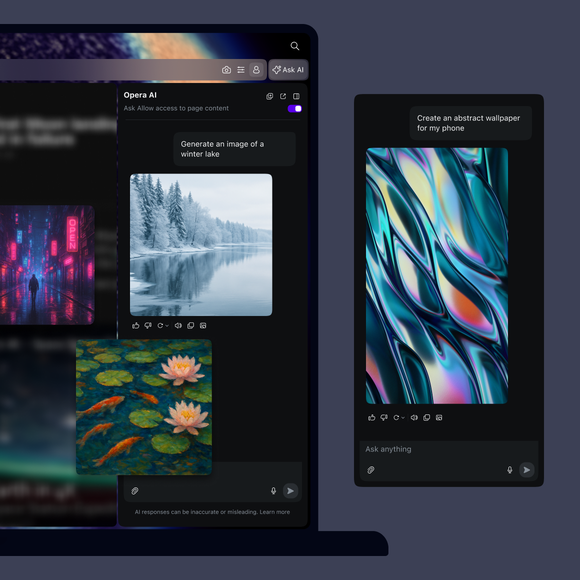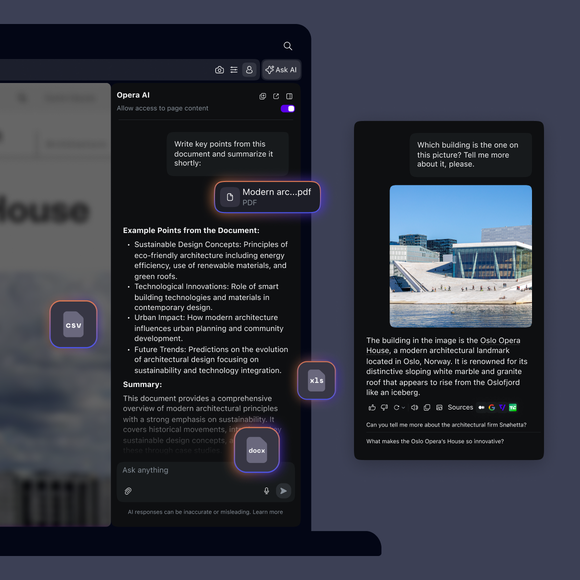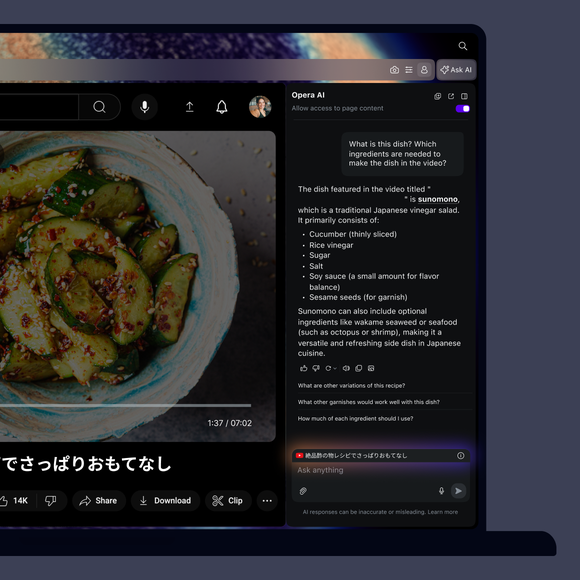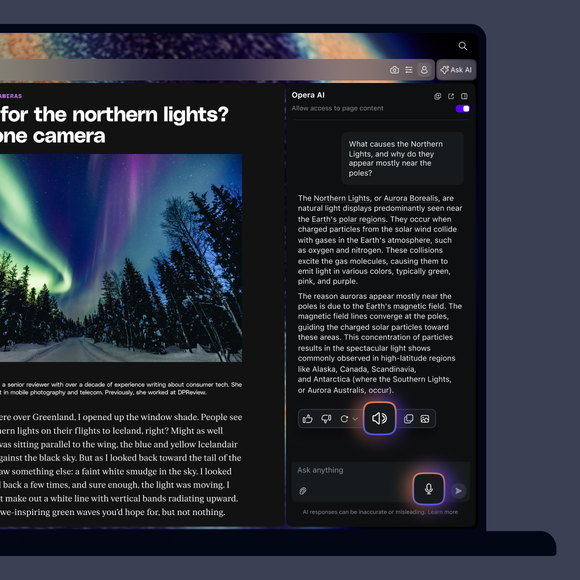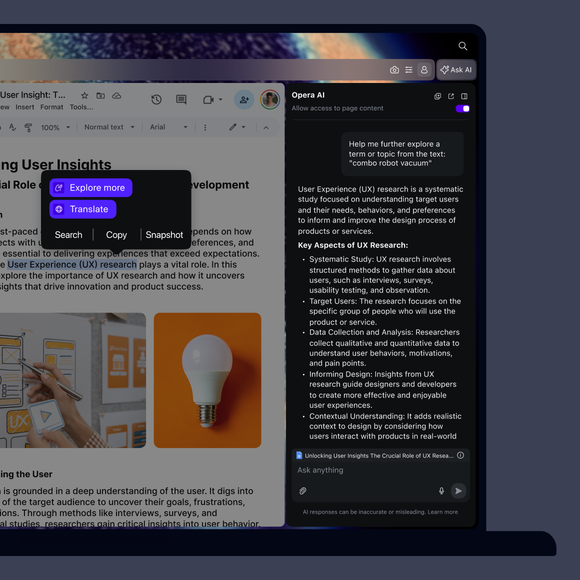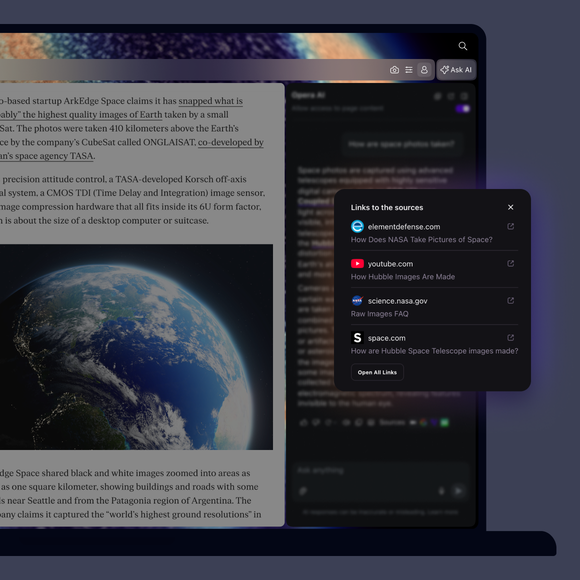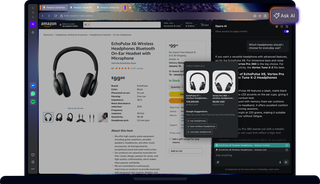
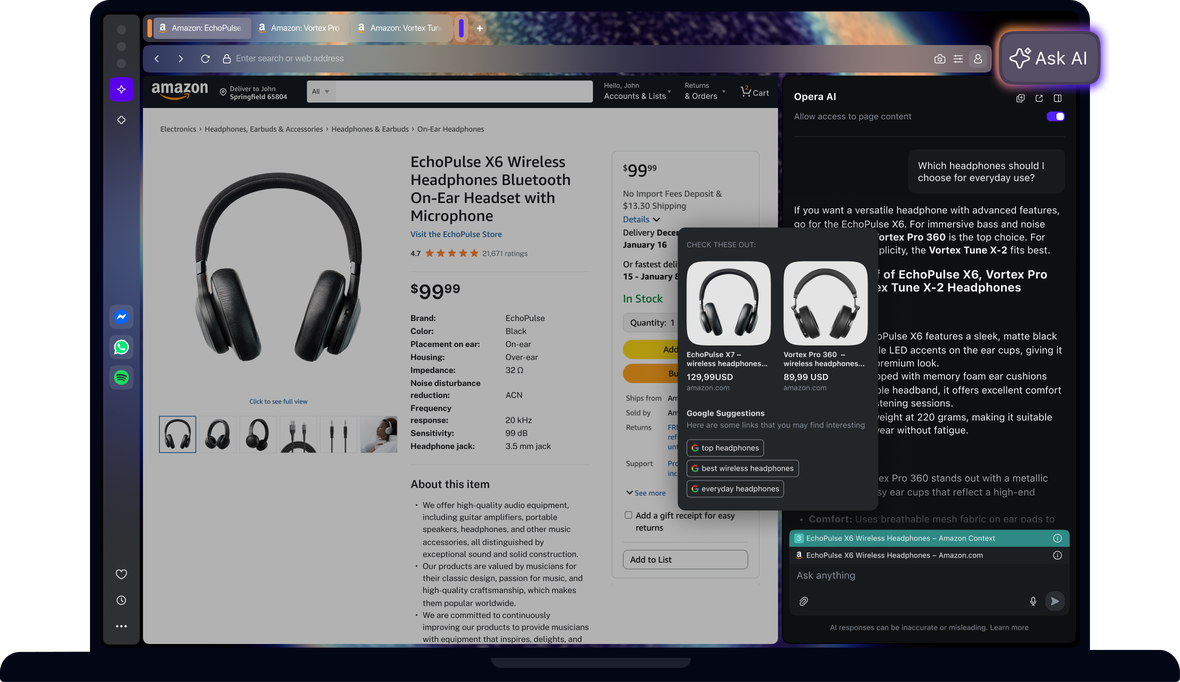
歌剧院人工智能的优势
生成图像、分析文件、总结 YouTube 视频,以及获取 50 多种语言的最新答案,所有这些都是完全免费的。

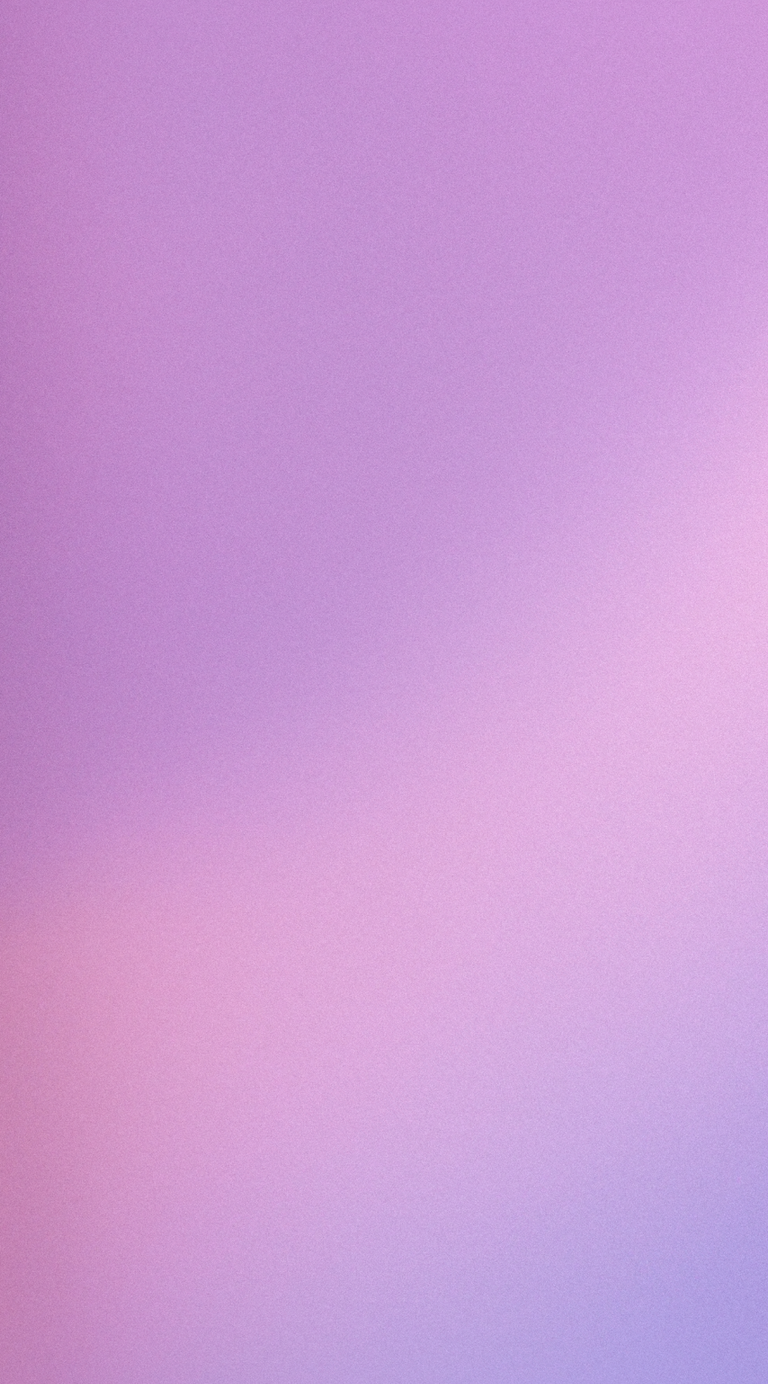
使用 Opera 浏览器 AI 聊天和创作
为什么 Opera AI 位于右侧(工具栏)而不是侧边栏?
Opera AI 设计为右侧助手,可改善浏览体验。工具栏的位置避免了助手覆盖页面内容,避免了误点击造成的意外关闭,并使人工智能在您正在浏览的页面上下文中可用。它还能让你在使用侧边栏服务(聊天工具、音乐)的同时使用人工智能,而不会取代它们。
使用 Opera AI 是否需要登录?
不,您无需登录即可使用 Opera AI。无需创建账户即可使用。
要在不登录的情况下使用 Opera AI,请确保浏览器已更新到最新版本。然后,点击右上角的Ask AI开始使用。首次使用时,您需要接受服务条款。
无账户使用图像生成的局限是什么?
无账户用户每天只能生成 5 张图片,已登录账户每天只能生成 100 张图片。其他非图像功能在没有账户的情况下仍可使用,但登录可能会在将来解锁更高的配额或其他功能。
如何生成图像或上传图像进行分析?
要生成图像,请在聊天输入中描述您想要的内容并发送提示。要让 Opera AI 分析图像,请单击聊天输入旁边的+并上传图像。您可以在一个提示中添加多张图片,并在对话中提出相关问题。
有没有打开 Opera AI 的快捷键?
是的,您可以使用快捷键Ctrl+O(Windows)和Cmd+O(macOS)打开 Opera AI。
我能否阻止 Opera AI 访问页面或标签页的内容?
是的,您可以在 Opera AI 聊天界面中打开或关闭页面访问。如果关闭此功能,Opera AI 将不会阅读网页或标签页内容,也不会将其用作回答问题的上下文。
如何禁用 "询问 AI "按钮或完全关闭 Opera AI?
打开 "简易设置 "或 "设置"(Alt+P),然后切换关闭Opera AI。这将从工具栏中移除 "询问 AI "按钮,禁用 AI 提示工具提示,并从浏览器中卸载 Opera AI。
如何对 Opera AI 提出反馈意见?
打开 Opera AI,点击面板右上方的反馈图标(笑脸),发送快速反馈。有关详细报告和讨论,请访问我们的 Opera 论坛。
您值得拥有更好的浏览器